Il legame di rete è l'aggregazione o la combinazione di più schede LAN in un'unica interfaccia collegata per fornire elevata disponibilità e ridondanza. Il legame di rete è noto anche come NIC teaming.
In questo articolo, discuteremo come configurare il legame di rete in Ubuntu 14.04 LTS Server. Nel mio scenario, ho due Lan Card:eth0 ed eth1 e creerò un'interfaccia di legame bond0 con modalità attivo-passivo o backup attivo.
Passaggio 1 :Installa il modulo del kernel di collegamento usando il comando seguente.
# apt-get install ifenslave-2.6
Passaggio 2 :Carica il modulo del kernel.
Modifica il file /etc/modules e aggiungi il modulo di collegamento alla fine.
root@mail:~# vi /etc/modules # /etc/modules: kernel modules to load at boot time. # # This file contains the names of kernel modules that should be loaded # at boot time, one per line. Lines beginning with "#" are ignored. # Parameters can be specified after the module name. lp rtc bonding
Salva ed esci dal file.
Ora carica il modulo usando il comando modprobe come mostrato di seguito:
$ sudo modprobe bonding
Passaggio 3 :Modifica il file di configurazione dell'interfaccia.
$ sudo vi /etc/network/interfaces # interfaces(5) file used by ifup(8) and ifdown(8) auto lo iface lo inet loopback #eth0 is manually configured, and slave to the bondo interface auto eth0 iface eth0 inet manual bond-master bond0 bond-primary eth0 #manually configured eth1 and second interface used in bonding(bond0) auto eth1 iface eth1 inet manual bond-master bond0 # bond0 is the bonding NIC and can be used like any other normal NIC. # bond0 is configured using static network information. auto bond0 iface bond0 inet static address 192.168.1.151 gateway 192.168.1.1 netmask 255.255.255.0 dns-nameservers 4.2.2.2 bond-mode active-backup bond-miimon 100 bond-slaves none
Passaggio 4 :riavvia il servizio di rete e visualizza lo stato dell'interfaccia di collegamento.
# service networking restart
Verifica l'interfaccia di legame usando il comando seguente:
# ip add
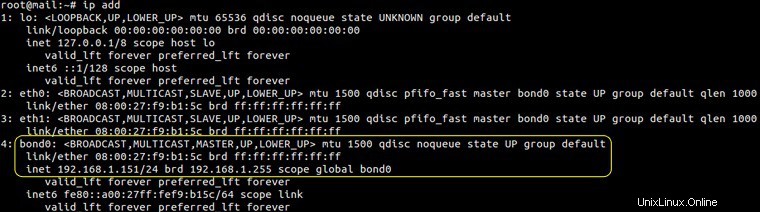
Possiamo anche usare il comando ifconfig per vedere l'interfaccia di legame.
Ora controlla lo stato dell'interfaccia di legame usando il comando seguente:
# cat /proc/net/bonding/bond0
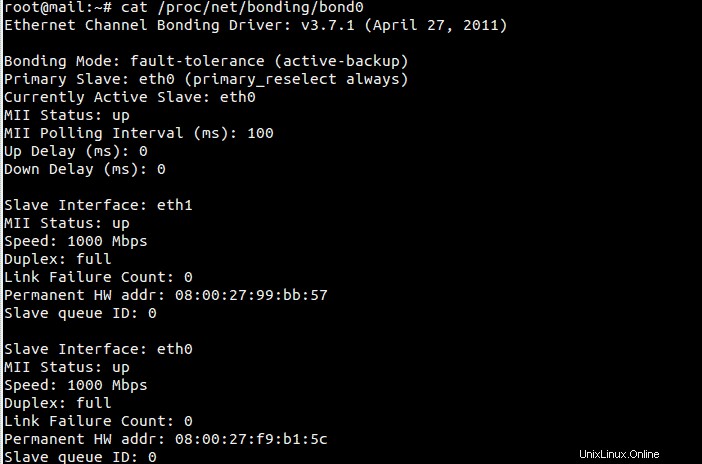
Nota :Per eseguire il test possiamo disattivare un'interfaccia e accedere al server e vedere lo stato del legame.
Di seguito sono elencate le diverse modalità utilizzate in Network Bonding:
- bilancia-rr o 0 — modalità round robin per la tolleranza ai guasti e il bilanciamento del carico.
- backup attivo o 1 — Imposta la modalità di backup attivo per la tolleranza agli errori.
- bilancia-xor o 2 — Imposta una modalità XOR (o esclusivo) per la tolleranza agli errori e il bilanciamento del carico.
- trasmissione o 3 — Imposta una modalità di trasmissione per la tolleranza agli errori. Tutte le trasmissioni vengono inviate su tutte le interfacce slave.
- 802.3ad o 4 — Imposta una modalità di aggregazione del collegamento dinamico IEEE 802.3ad. Crea gruppi di aggregazione che condividono le stesse impostazioni di velocità e duplex.
- bilancia-tlb o 5 — Imposta una modalità Transmit Load Balancing (TLB) per la tolleranza agli errori e il bilanciamento del carico.
- bilancia-alb o 6 — Imposta una modalità ALB (Active Load Balancing) per la tolleranza agli errori e il bilanciamento del carico.